 LINE初心者
LINE初心者LINEで画像の文字を翻訳したいな!
 Dr.オフィス
Dr.オフィス写真を撮ってから翻訳する場合と、スマホ端末の中から画像を選んで翻訳する場合に分けて解説するね!
撮影後に翻訳する方法
さっそくLINEで画像を翻訳する方法を解説したいところですが、まずはLINEのカメラで読み込める言語を確認しましょう。
- 日本語
- 英語
- 中国語(繁体、簡体)
- タイ語
- インドネシア語
- 韓国語
以下、手順です。
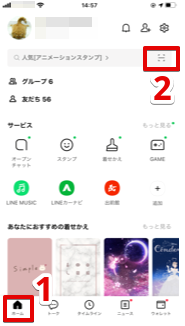
ホーム画面にある検索バー右端のをタップします。
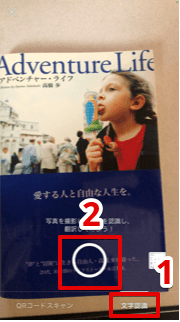
「文字認識」をタップして、写真を撮りましょう。
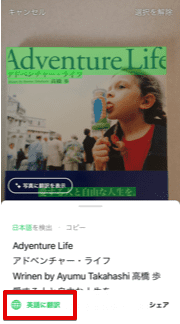
写真や画像が読み込まれた状態で表示されたら、「英語に翻訳」をタップします。
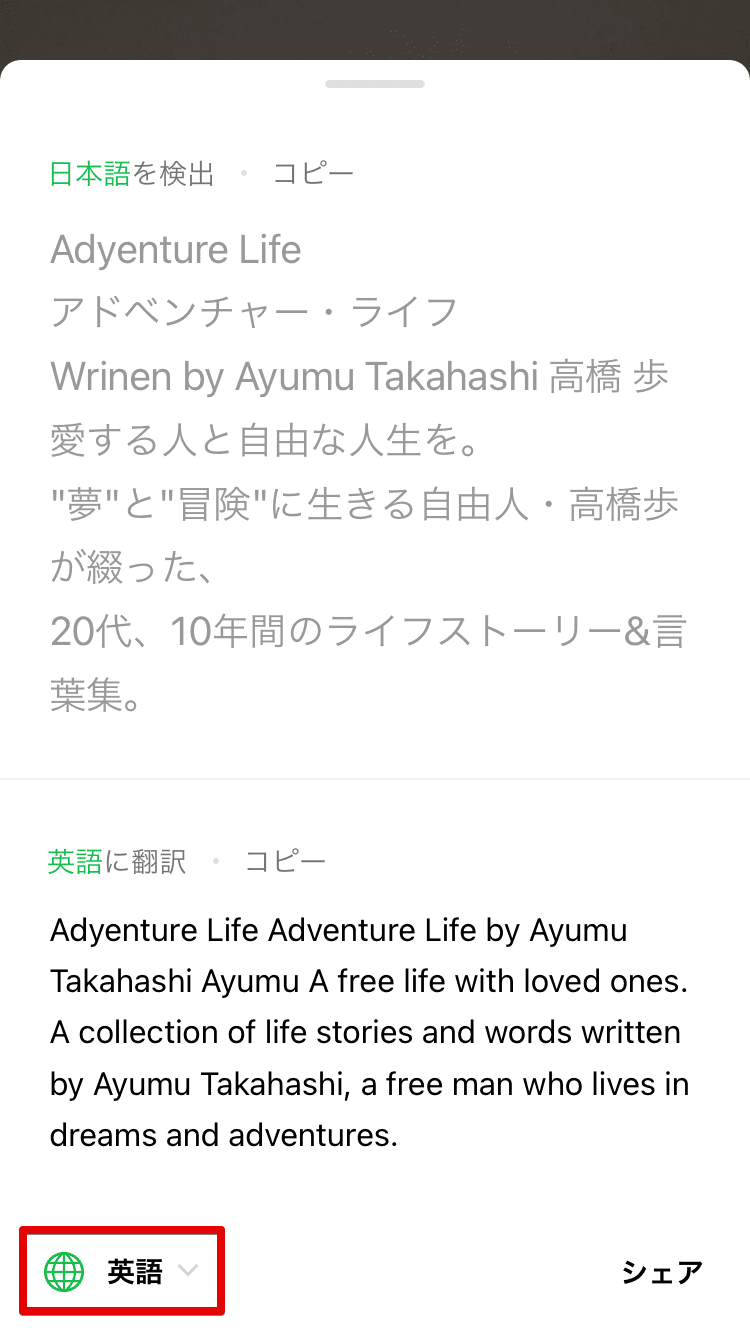
日本語と英語の文章が表示されます。
「英語∨」をタップすると、英語を含む15の言語に翻訳できます。
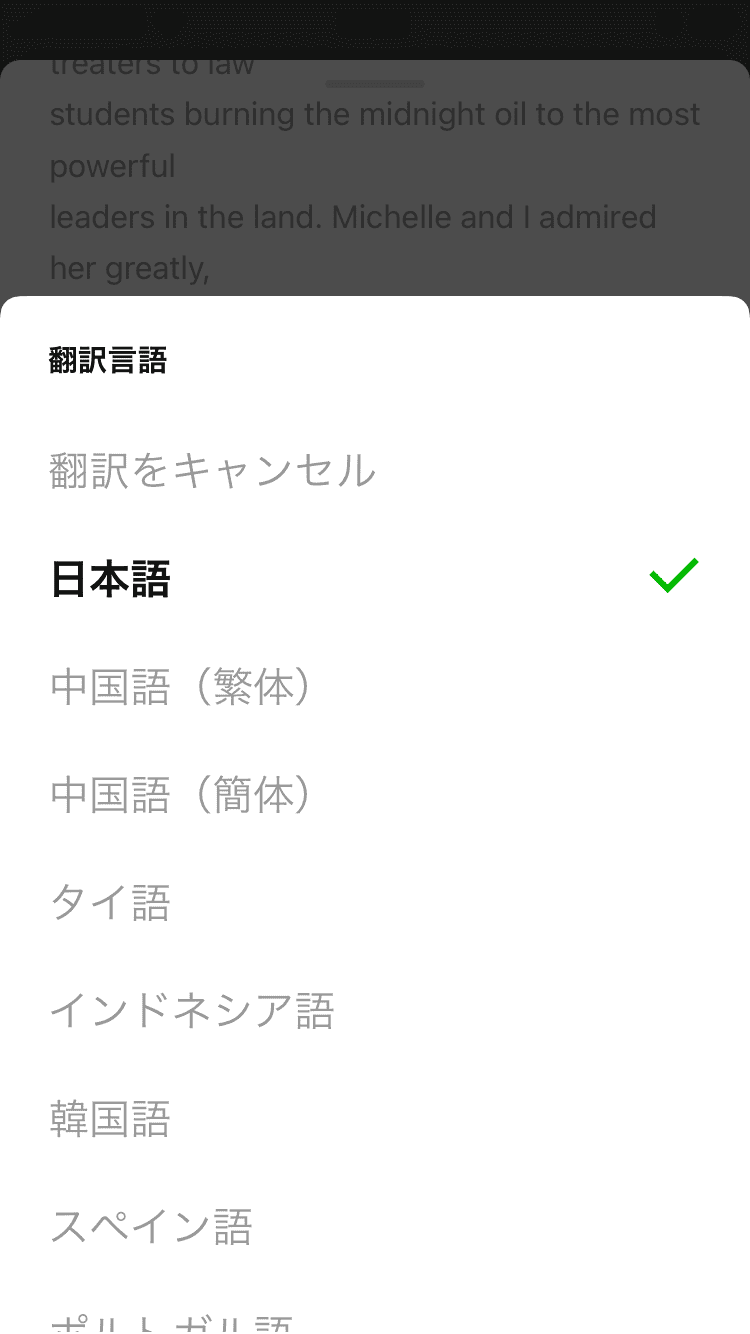
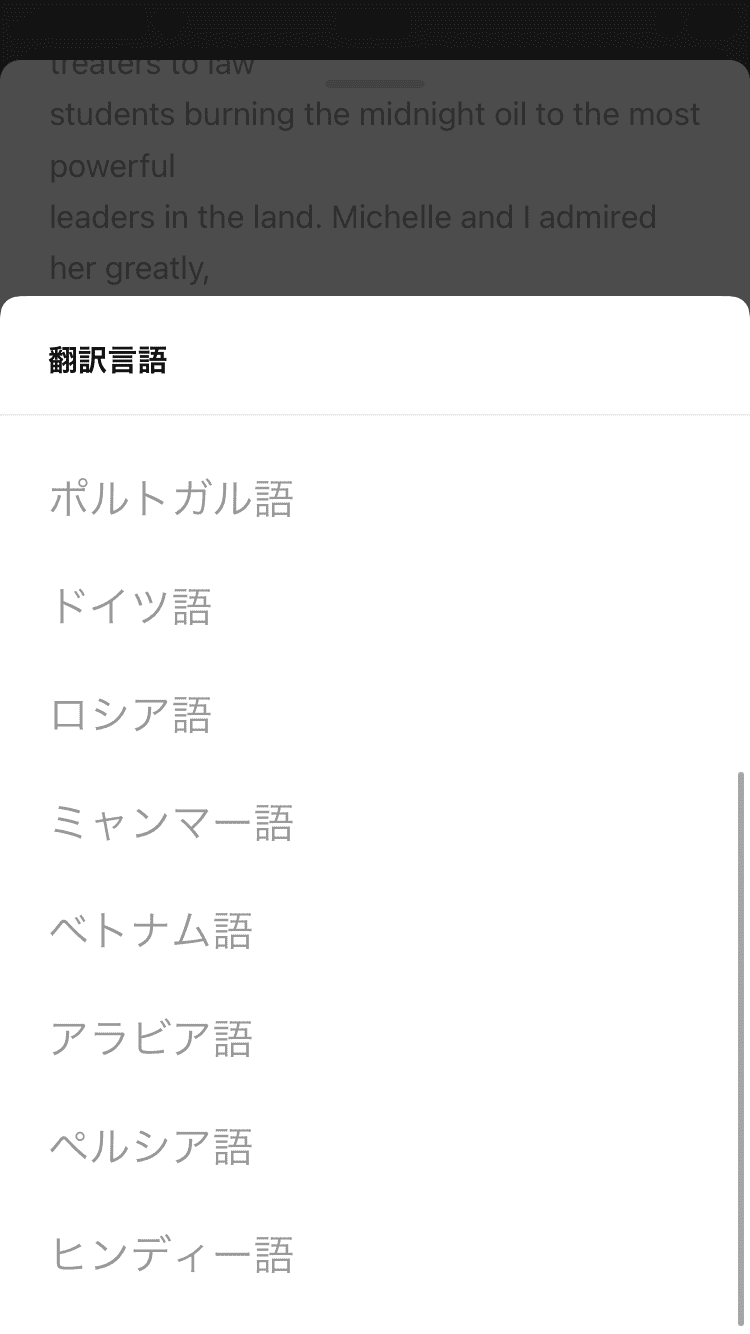
- 日本語
- 中国語(繁体)
- 中国語(簡体)
- タイ語
- インドネシア語
- 韓国語
- スペイン語
- ポルトガル語
- ドイツ語
- ロシア語
- ミャンマー語
- アラビア語
- ペルシア語
- ヒンディー語
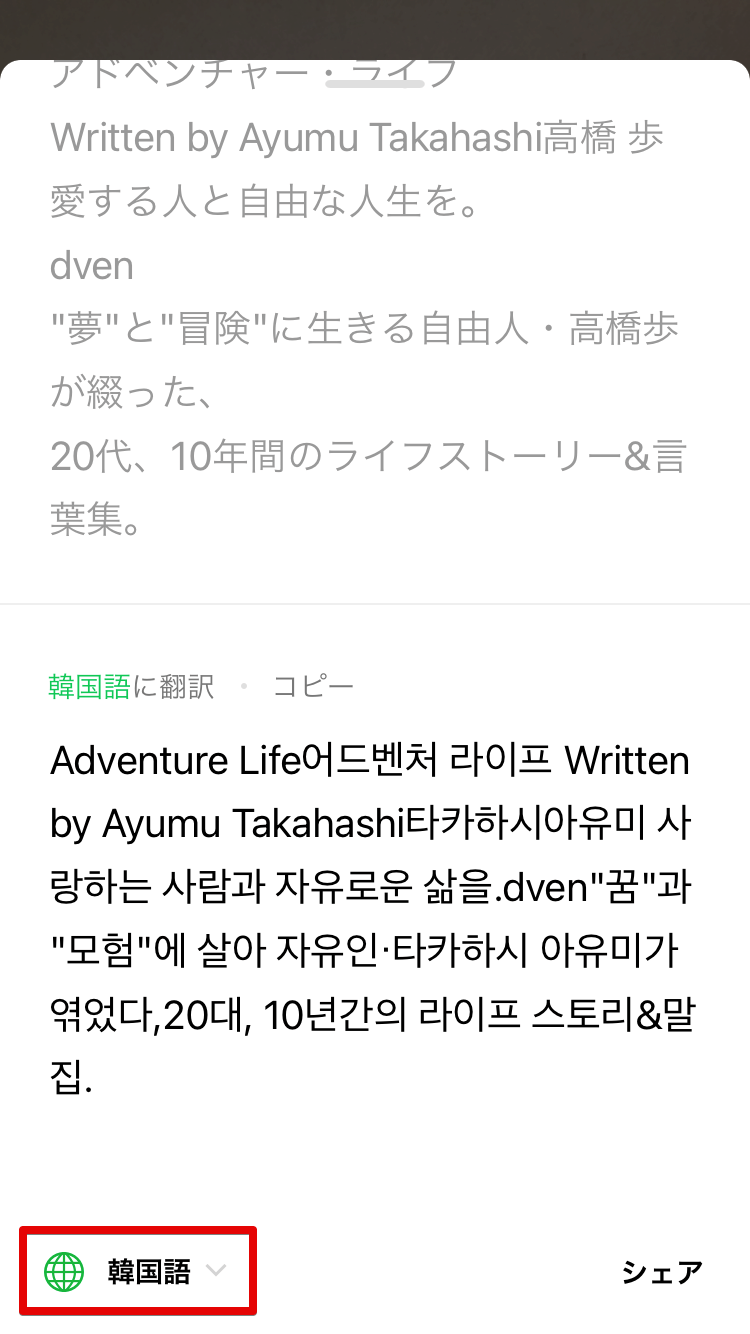
例えば韓国語を選んだ場合、日本語から韓国語への翻訳を表示することもできます。
文字認識では、言語によって翻訳できる組み合わせがあるので、以下を参考にしてみてくださいね。
- 日本語⇒英語、韓国語、中国語(繁体、簡体)
- 中国語(繁体、簡体)⇒英語、日本語、韓国語
- 韓国語⇒英語、日本語、中国語(繁体、簡体)
- タイ語⇒英語のみ
- インドネシア語⇒英語のみ
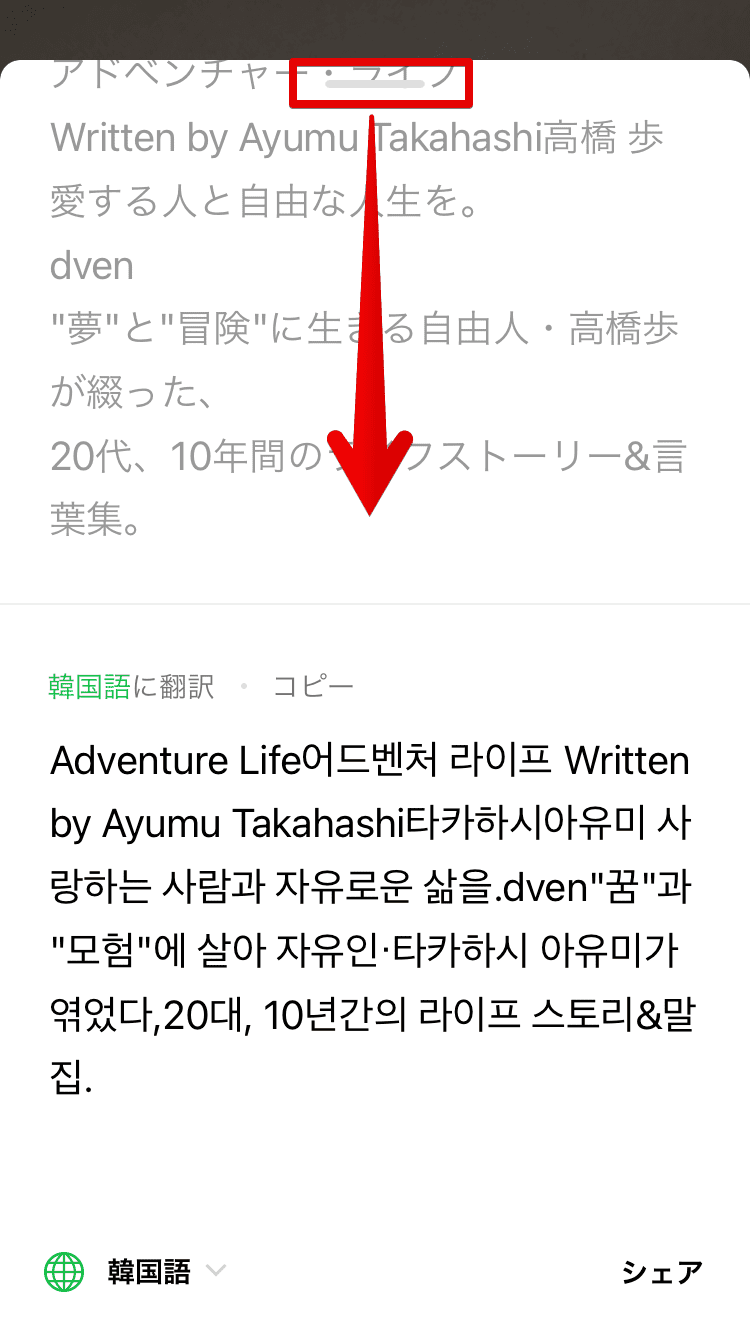
日本語と韓国語の表示を小さくするために、翻訳内容を下にスワイプします。
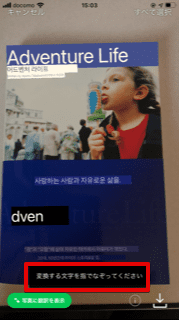
そうすると、数秒ほど「変換する文字を指でなぞってください」と出るので、変換したいところだけを指でなぞります。
写真の場合は、英文が表示されているので、日本語に翻訳したところだけを指でなぞります。
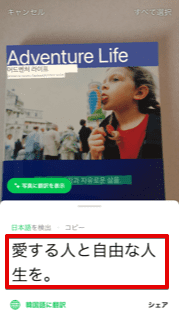
指でなぞった部分だけが、翻訳された状態で大きく表示されます。
写真や画像を読み込んだ状態が表示されたとき、真ん中あたりに「写真に翻訳を表示」という文も出ます。
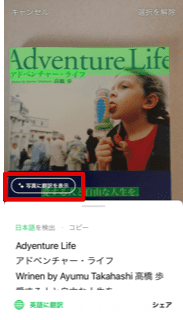
「写真に翻訳を表示」をタップすると、次のように写真の日本語が英文になった状態で表示されます。
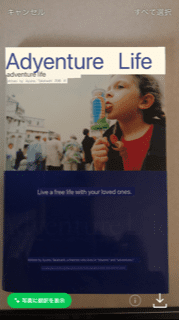
もともと英語で書かれていた文を文字認識してから、更に英語で表示しようとすると、文字化けしたときのような感じで、画像のようにアルファベットが違うもの変わることがあります。
端末内の画像を翻訳する方法
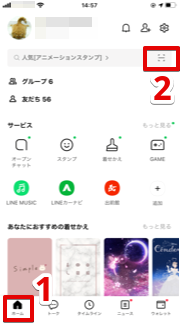
写真をとって翻訳したときと同じように、ホーム画面の検索バー右端のをタップします。
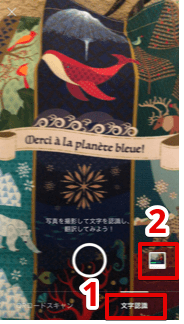
「文字認識」をタップしたら、「◉」の右横をタップします。
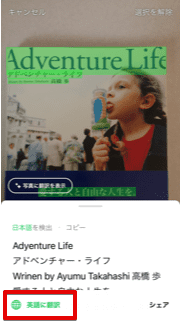
スマホのアルバムが出てくるので、翻訳したい画像をタップすると、画像が読み込まれます。
まとめ
読み込みができる言語
- 日本語
- 英語
- 中国語(繁体、簡体)
- タイ語
- インドネシア語
- 韓国語
英語から翻訳できる言語の種類
- 日本語
- 中国語(繁体)
- 中国語(簡体)
- タイ語
- インドネシア語
- 韓国語
- スペイン語
- ポルトガル語
- ドイツ語
- ロシア語
- ミャンマー語
- アラビア語
- ペルシア語
- ヒンディー語
翻訳できる言語の組み合わせ
- 日本語⇒英語、韓国語、中国語(繁体、簡体)
- 中国語(繁体、簡体)⇒英語、日本語、韓国語
- 韓国語⇒英語、日本語、中国語(繁体、簡体)
- タイ語⇒英語のみ
- インドネシア語⇒英語のみ













